Se lavori in modo creativo con le animazioni, è fondamentale combinare gli strumenti per aumentare la tua produttività. Il Dynamic-Link tra Adobe Character Animator e After Effects ti offre molteplici possibilità per un'integrazione e sincronizzazione senza soluzione di continuità dei tuoi progetti. In questa guida scoprirai come utilizzare questa funzionalità in modo efficiente per trasmettere modifiche in tempo reale e ottimizzare così il tuo flusso di lavoro.
Principali intuizioni
- Il Dynamic-Link consente di visualizzare le modifiche in Character Animator direttamente in After Effects.
- Miglioramenti nelle performance e nella collaborazione tra Character Animator e programmi Adobe.
- Guida passo-passo per importare e animare progetti tramite il Dynamic-Link.
Guida passo-passo
Per utilizzare il Dynamic-Link tra Character Animator e After Effects, segui questa guida strutturata:
Inizia in Adobe Character Animator. Qui puoi creare nuove marionette, che ora si caricano più velocemente grazie a ottimizzazioni delle performance e vari miglioramenti. Il primo passo è avviare un nuovo progetto e familiarizzare con le nuove funzionalità. L'interfaccia utente ti offre anche una schermata di benvenuto che ti presenta le funzionalità principali e i tutorial. Ecco il tuo primo screenshot:
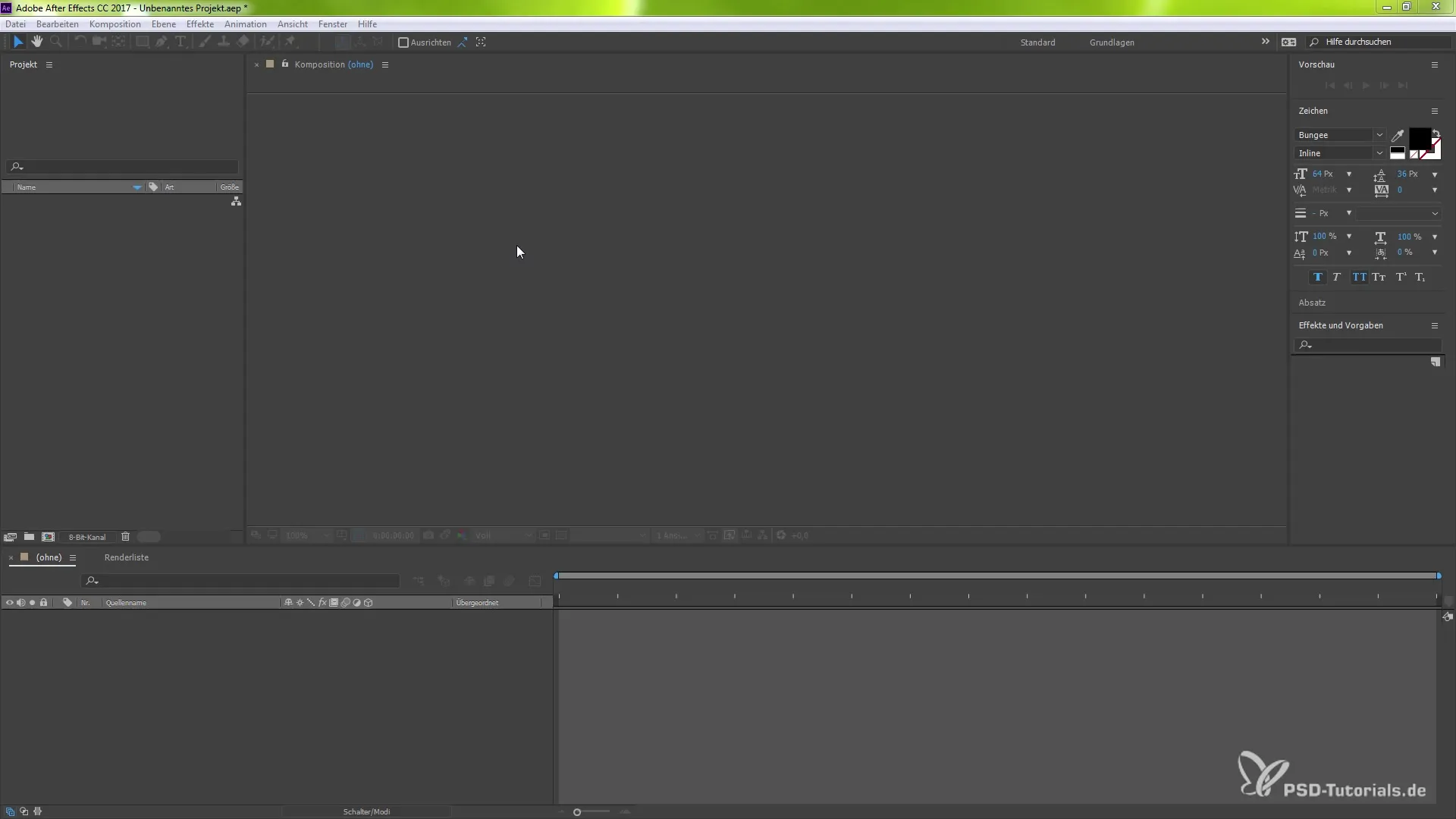
Dopo aver creato la tua marionetta, puoi collegarla direttamente in After Effects. Questo è particolarmente vantaggioso, poiché tutte le modifiche apportate in Character Animator vengono automaticamente aggiornate in After Effects. Per iniziare a lavorare, clicca sulla tua marionetta e scegli l'opzione di trasferirla in Photoshop, purché tu abbia installato il software. Questo mostra l'integrazione tra diversi programmi Adobe, offrendoti molte opportunità. Ecco il tuo secondo screenshot:
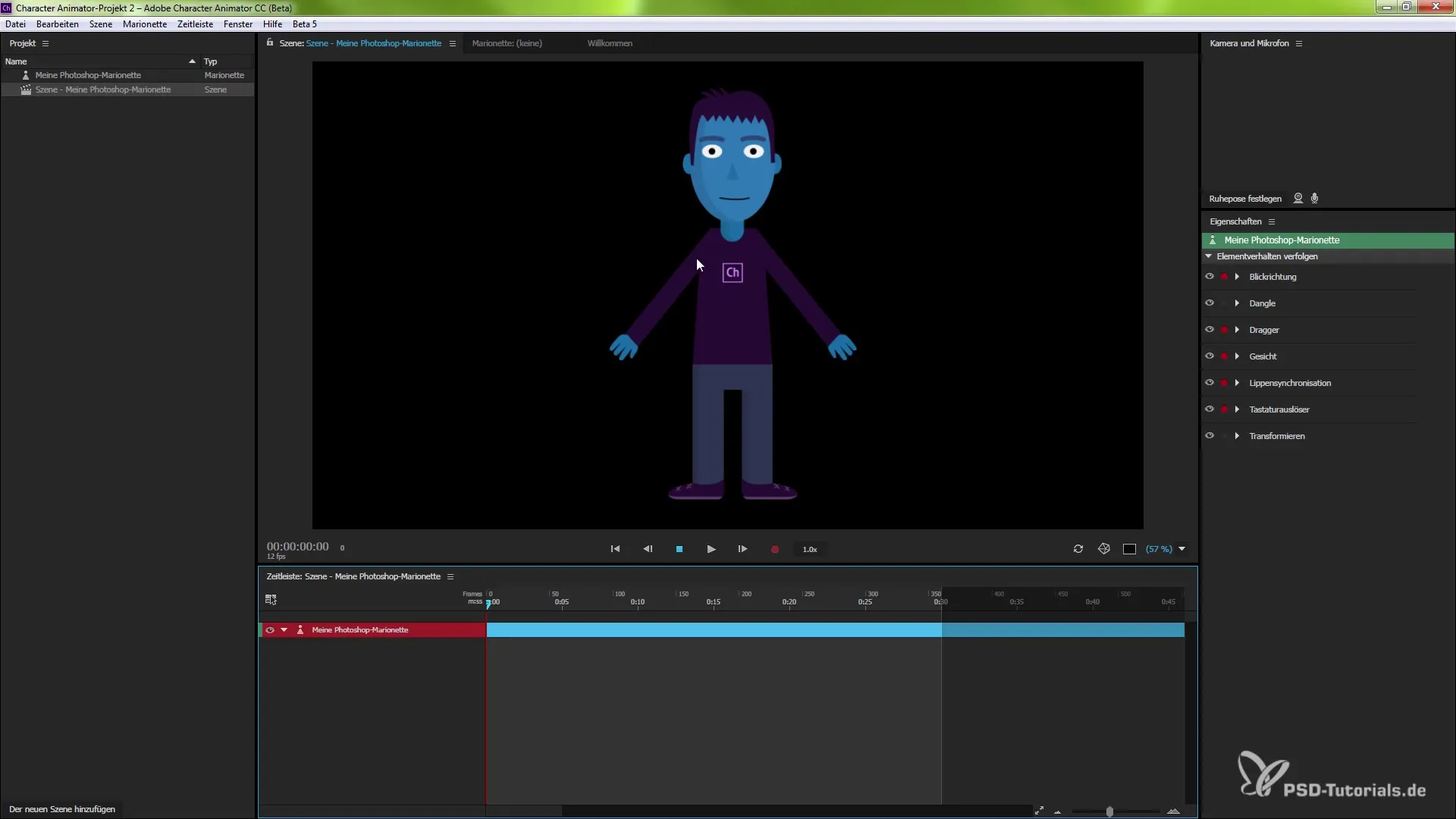
Nella fase successiva, torna in After Effects per importare il tuo progetto di Character Animator. Apri After Effects e scegli "File" e poi l'opzione "Importa". Si aprirà una finestra di dialogo in cui puoi specificare il percorso del tuo progetto di Character Animator. Questo è il momento in cui dovresti assicurarti che il formato di importazione sia impostato su "Adobe Dynamic Link". Ecco il tuo terzo screenshot:
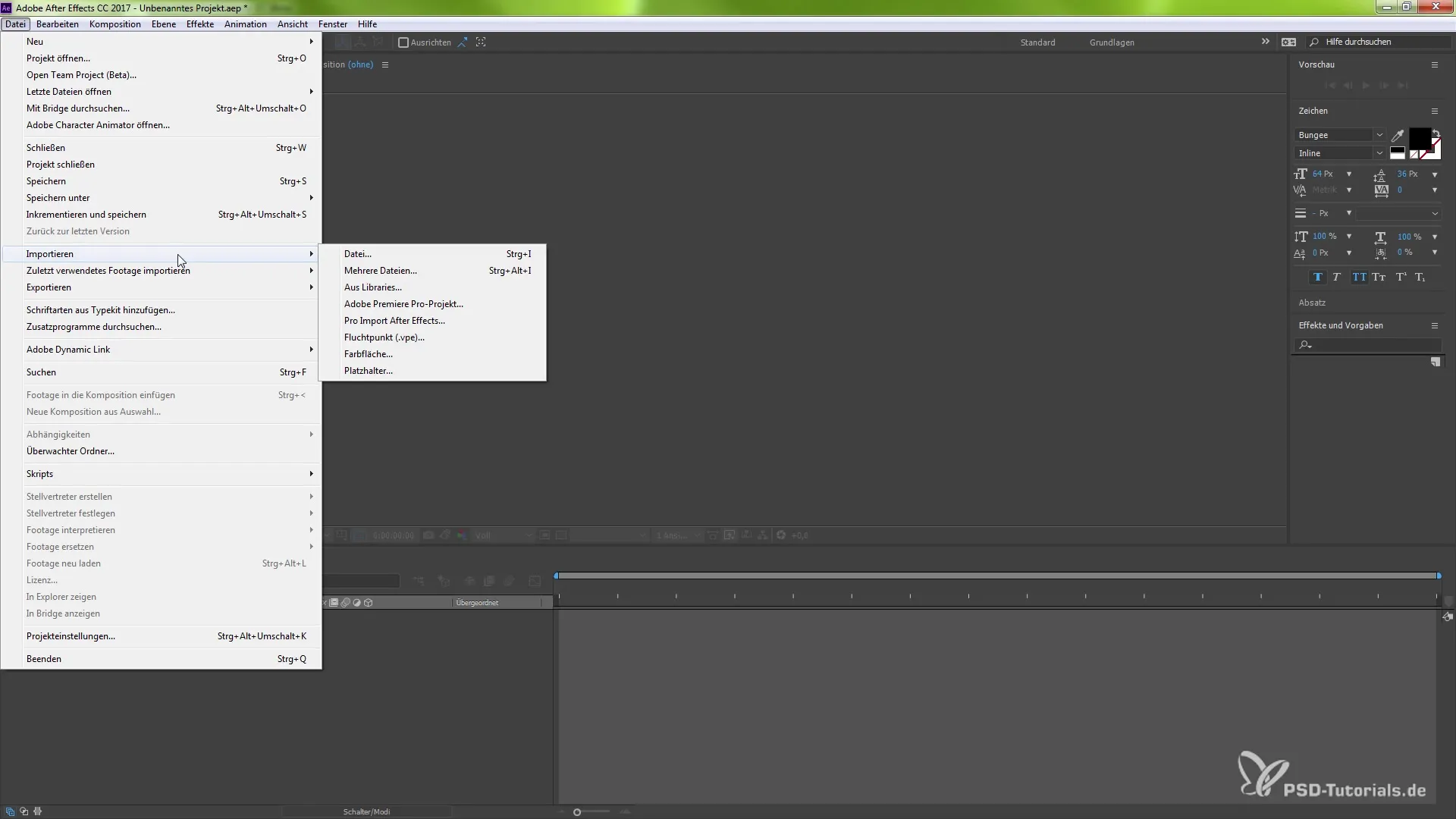
Questo processo di importazione trasferisce l'intera scena dal tuo Character Animator in After Effects. Una volta completato l'importo, puoi modificare e cambiare la scena come se fosse una scena normale. Vedrai la tua marionetta immediatamente nella finestra di anteprima. Questo ti consente di apportare modifiche visive in tempo reale. Ecco il tuo quarto screenshot:
È ora di adattare le impostazioni di composizione della tua nuova scena. Clicca con il tasto destro sulla composizione e scegli "Impostazioni composizione". Qui puoi regolare la risoluzione e il frame rate per abilitare un'animazione fluida. Se desideri, ad esempio, aumentare il frame rate da 12 a 60 per ottenere più dettagli nell'animazione, puoi farlo direttamente qui. Ecco il tuo quinto screenshot:
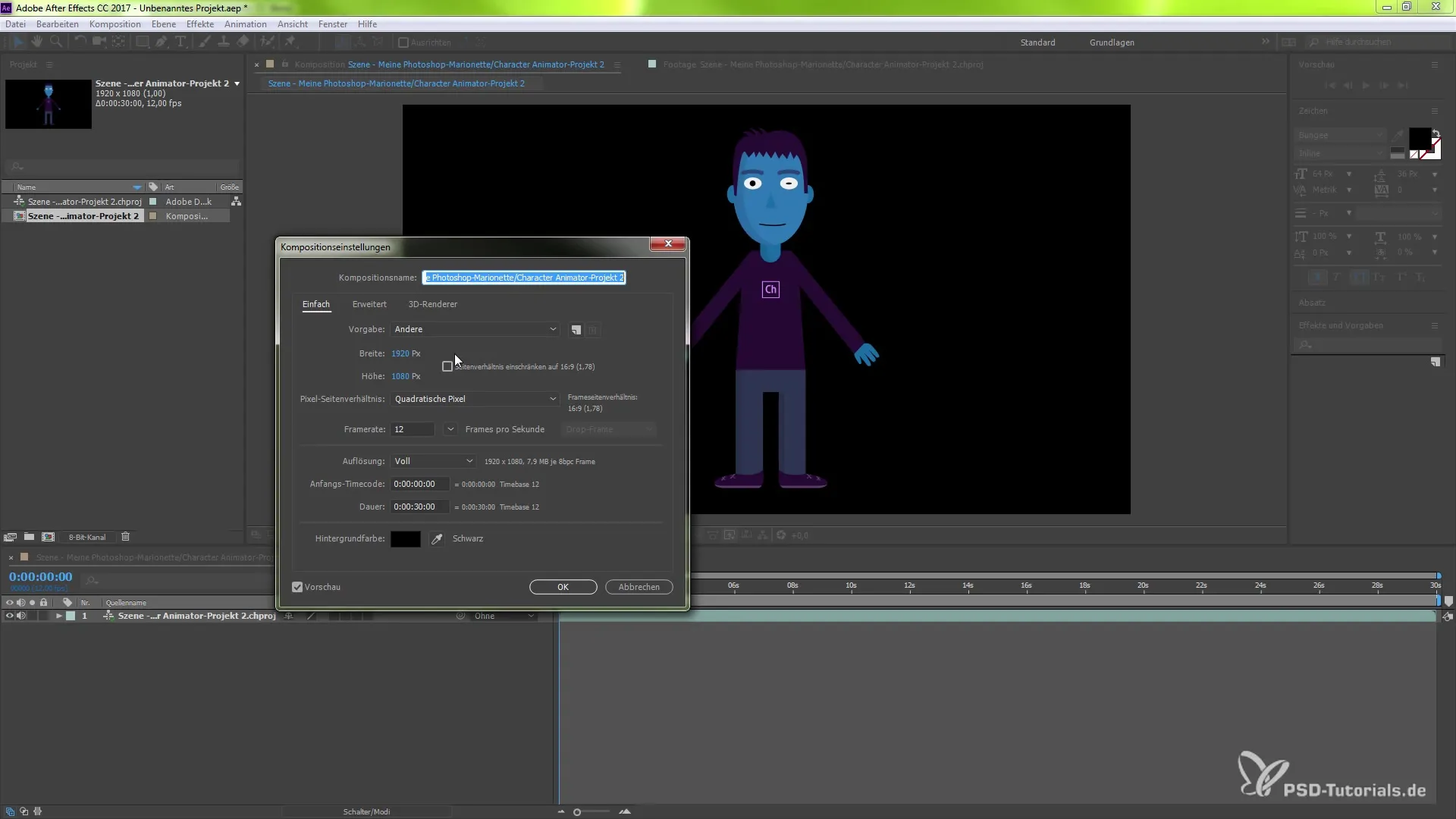
Una delle possibilità più interessanti è che i valori che imposti in After Effects vengono restituiti direttamente a Character Animator. Questo significa che le modifiche o le regolazioni effettuate in After Effects si riflettono immediatamente nel tuo progetto originale. Per catturare la tua animazione utilizzando la telecamera, attiva la telecamera, registra i tuoi dati audio e tutto ciò che fai in Character Animator verrà visualizzato in After Effects. Ecco il tuo sesto screenshot:
Dopo aver creato la tua animazione in Character Animator, questa è visibile in After Effects come versione aggiornata grazie al Dynamic-Link. Puoi cambiare rapidamente la posa della tua marionetta e vedere queste modifiche nel tuo ambiente After Effects. Questa flessibilità assicura che non devi perdere tempo a passare costantemente tra i programmi, semplificando notevolmente il processo creativo. Ecco il tuo settimo screenshot:
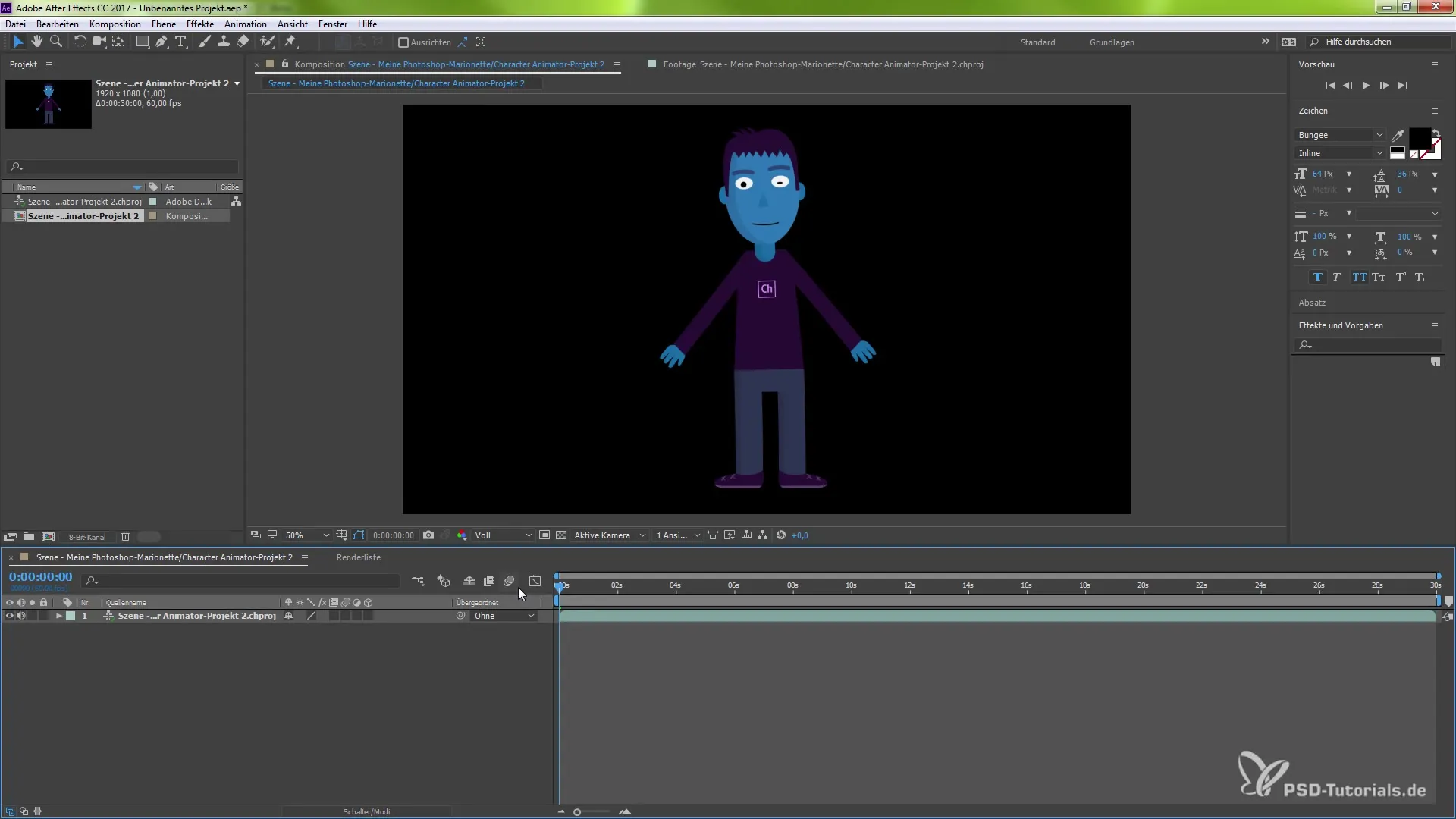
Hai anche la possibilità di lavorare in After Effects con diversi strumenti di trasformazione e tutte le modifiche apportate verranno considerate nello stesso dynamico link. Questo significa che puoi regolare l'animazione in tempo reale, rendendo l'intero flusso di lavoro più efficiente. Ecco il tuo ottavo screenshot:
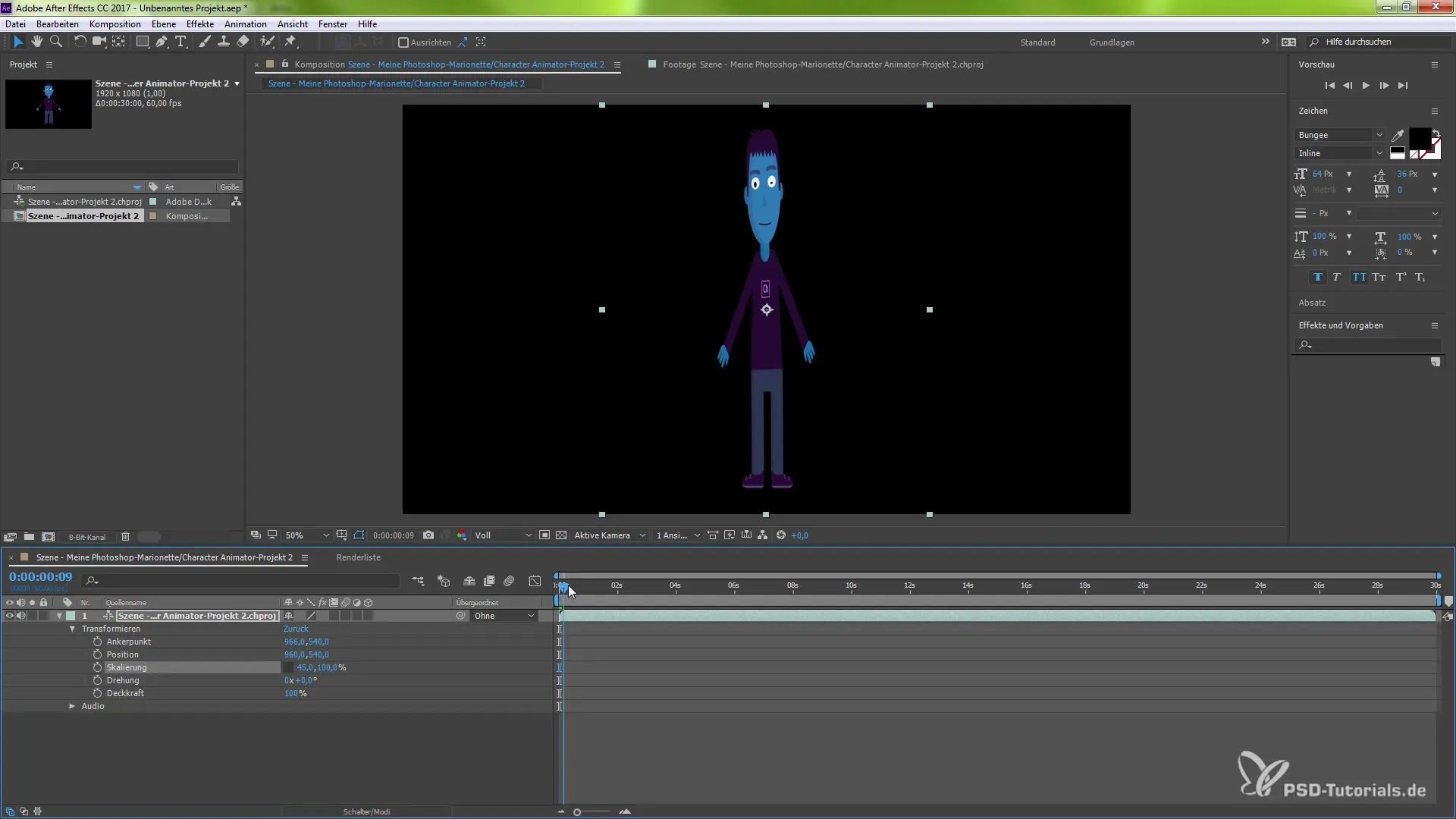
Con tutte queste opzioni diventa chiaro che l'utilizzo del Dynamic-Link tra queste due potenti soluzioni software non solo ti offre nuove opportunità creative, ma rende anche il tuo flusso di lavoro notevolmente più veloce ed efficiente.
Riassunto - Utilizzare il Dynamic-Link tra Character Animator e After Effects
Utilizzando il Dynamic-Link tra Character Animator e After Effects non solo rafforzi l'integrazione di queste funzionalità programmatiche, ma ottimizzi anche i tuoi processi di lavoro grazie ad aggiornamenti in tempo reale e alla visibilità immediata delle tue modifiche. Libera la tua creatività combinando queste funzionalità e creando animazioni impressionanti.
Domande frequenti
Che cos'è il Dynamic-Link tra Character Animator e After Effects?Il Dynamic-Link ti consente di visualizzare le modifiche in Character Animator direttamente in After Effects.
Posso modificare le marionette di Character Animator in Photoshop?Sì, puoi esportare direttamente le marionette in Photoshop e apportare modifiche.
Come importa un progetto di carattere in After Effects?Apri After Effects, seleziona "File", poi "Importa" e specifica il percorso del tuo progetto.
Cosa succede alle modifiche che effettuo in After Effects?Le modifiche in After Effects vengono restituite a Character Animator, mantenendo tutto sincronizzato.
Quali vantaggi ha l'uso del Dynamic-Link?Risparmi tempo, poiché non devi passare da un programma all'altro o importare file manualmente.


